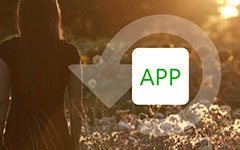Jak používat záložku Helium Backup a nejlepší alternativy 5
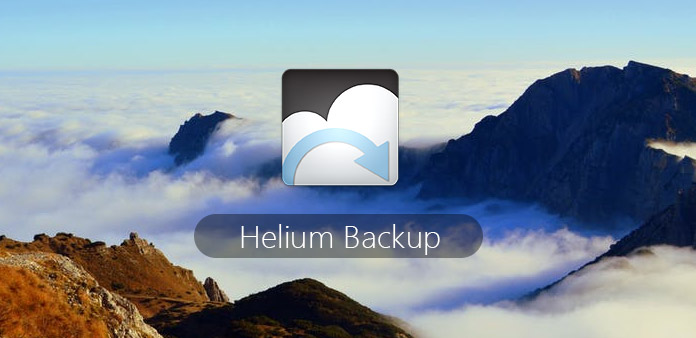
Zálohování důležitých dat není věc, která stráví čas. Soubory zálohování dat systému Android mohou ve skutečnosti dělat více pracovních míst mimo vaši představivost. Můžete například dostat všechna data zpět, když potřebujete změnit nový smartphone. A i kdyby váš telefon s Androidem ukradl nebo jiná těžká fyzická škoda, neztratíte důležité údaje Androidu. Celkově je příprava jedné aplikace pro zálohování dat v Androidu užitečným úkolem. A Helium je nejlepší volbou pro většinu uživatelů Android. Všichni mohou dostat zálohu Helium na Androidu s lehkostí. Můžete si přečíst, jak dobře funguje aplikace pro zálohování aplikací Helium Android.
Část 1: Přehled aplikací Helium APP
Jste schopni získat detailní představení aplikace Helium v systému Android. K dispozici jsou také doplňky Chrome Helium Backup, aplikace Helium pro počítače Mac a Windows. A tento článek hlavně hovoří o záchraně zálohování Heliu na zařízeních Android.
Sekce 1: Co je Helium Android Backup a Sync APP
Můžete synchronizovat data zálohování Helium z ostatních zařízení Android, přestože se nenacházejí ve stejné síti. Kromě toho můžete nastavit automatické zálohové plány pravidelně zálohovat Helium. K dispozici je bezplatná verze a placená verze aplikace Helium, kterou si můžete vybrat. Volné helium umožňuje uživatelům zálohovat a obnovovat na SD kartě, nebo můžete zálohovat a obnovovat z počítače.
Helium podporuje uživatele k zálohování aplikací a dat přímo na kartu SD. Nebo můžete uložit zálohu Android Helium do úložiště cloud včetně Dropbox, Google Drives a další. Kromě toho je k dispozici synchronizace z Androidu na Android prostřednictvím aplikace Helium. Kromě toho jsou podporovány jak zakořeněné, tak nekorodené telefony Android pro zálohování dat.
Část 2: Jak zálohovat Android s heliem
Nejlépe si můžete stáhnout aplikaci Helium do zařízení Android z Google Play. Pokud vaše zařízení Android není zakořeněné, musíte nainstalovat také instalační program Helium Desktop Installer.
Krok 1: Zapněte Helium na telefonu Android
Spusťte zálohu Helium v systému Android. Zobrazí se oznámení o vysazení, které vás povede k přidělení rootu systému Android. K připojení se musí použít bleskový kabel USB.
Krok 2: Vyberte aplikace a data pro Android
Přejděte do nabídky „Záloha“ a poté zaškrtněte před aplikacemi, které chcete duplikovat. Ne všechny položky lze ve skutečnosti zálohovat. Ale nebojte se, Helium vám ukáže podporované zálohy aplikací pro Android. Pokud jde o nepodporované aplikace pro Android, jsou to živé tapety, Chrome a YouTube.
Krok 3: Zálohujte aplikace pro Android
Klikněte na "Obnovit" a nastavte cíl zálohování pro ukládání záložních souborů Helium. K uložení si můžete vybrat Interní úložiště, Externí SD kartu, Plán zálohování, Disk Google, Dropbox a další cloudové disky.
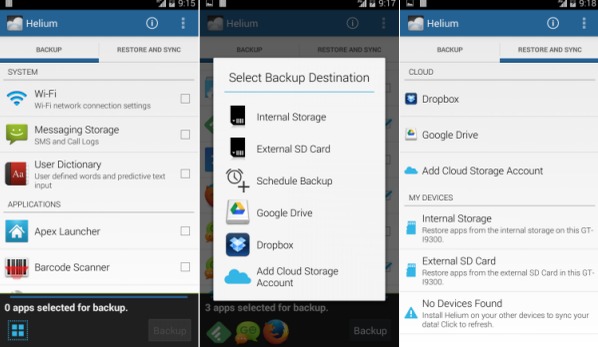
Část 2: Nejlepší 5 Helium Alternativní APP pro zálohování Android
Pokud chcete získat nové funkce pro zálohování systému Android, můžete se inspirovat následnými alternativními aplikacemi pro zálohování Helium.
Top 1: Zálohujte mobil
Zálohovat svůj mobil můžete zálohovat aplikace Android, nastavení systému, protokoly volání a další soubory snadno. Ačkoli to vypadá trochu jinak, můžete jej použít jako alternativní aplikaci Helium k zálohování a obnovení dat Androidu zdarma.
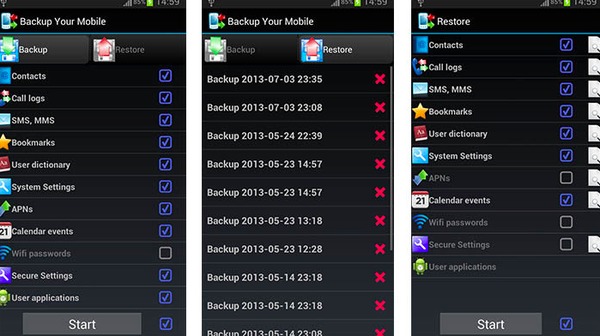
Top 2: Zálohování CM
Program CM Backup může sloužit jako program úložiště v cloudu, pomocí něhož můžete ukládat zálohy systému Android a obnovovat je. CM Backup však může zálohovat pouze soubory Android, včetně kontaktů, protokolů hovorů, zpráv a podobně. Jakmile zaregistrujete alternativní aplikaci Helium, můžete získat 5 GB volného místa pro správu.
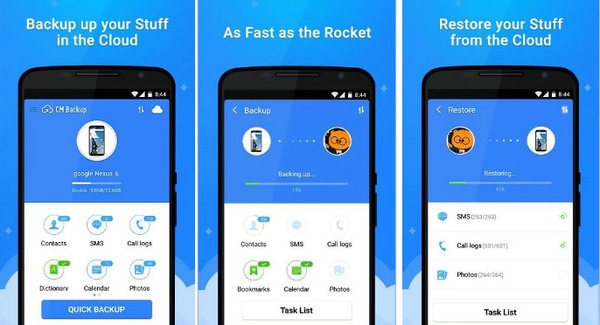
Top 3: Snadné zálohování a obnovení
Stejně jako jeho název ukázal, můžete získat snadná řešení pro zálohování a obnovu aplikací pro Android a dalších věcí. Nabízí bezplatnou službu zálohování dat, která uživatelům umožňuje ukládat záložní soubory do zařízení Android nebo do cloudového úložiště selektivně.
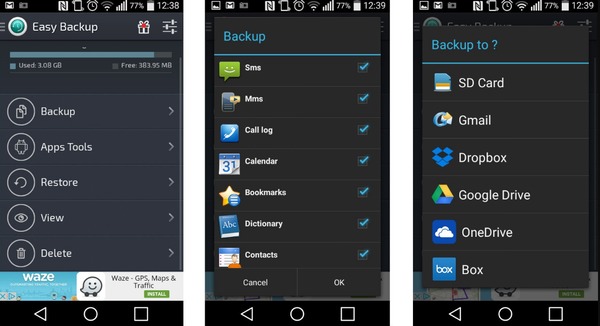
Top 4: MyBackup
Bezplatná verze MyBackup umožňuje uživatelům zálohovat na Android nebo externí SD kartu. Pokud jde o verzi MyBackup Pro, můžete zálohovat a obnovovat data z více cílů, včetně cloud storage a dalších zařízení. Navíc uživatelé root rootu Androidu mohou získat další funkce, jako je například zmrazení bloatwaru a systémových aplikací prostřednictvím alternativy záložní aplikace aplikace Helium.
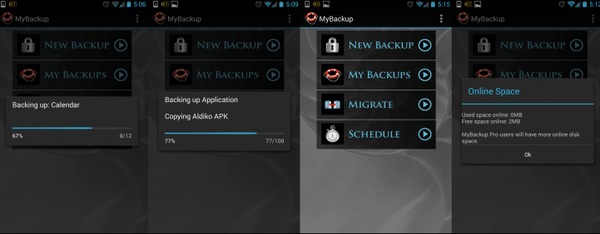
Top 5: Super zálohování Pro
Služba Super Backup Pro může zálohovat každou položku Android jednotlivě, jako jsou aplikace, kontakty, zprávy atd. Zálohování dat můžete přenést do úložiště cloud. Dále můžete prohlížet a mazat špatné zálohy uvnitř Super Backup Pro. Alternativní aplikace pro zálohování aplikace Helium dokáže zobrazit podrobně všechny vaše soubory Android.
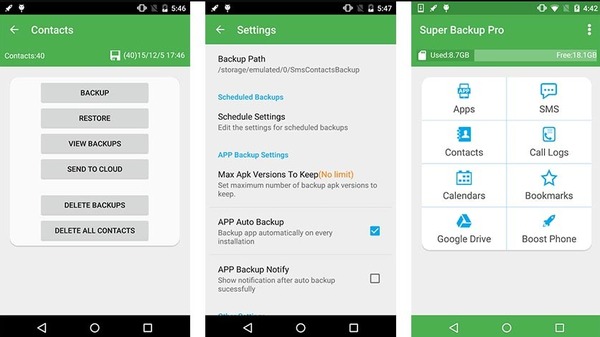
Část 3: Přenos dat mezi dvěma telefony Android
Pokud chcete pouze přenést soubory Android, můžete je použít Tipard Přenos telefonu ke správě pohybu dat jedním klepnutím. Existuje mnoho metod přenosu dat, které můžete použít. A pokrývá většinu datových typů, jako jsou kontakty, hudba, videa, fotografie a další data.
Hlavní funkce přenosu telefonu Tipard
- Přenos dat mezi zařízeními Android a iOS.
- Synchronizace dat ze zařízení do zařízení bez ztráty dat.
- Zálohování dat z rozbitého telefonu na jiný.
- Podpora všech zařízení iOS a Android, včetně iPhone 12/11 / XS / XR / X a dalších.
Jak přenést data z Androidu na Android
Spusťte přenos telefonu v počítači
Stáhnout Tipard Telefon Přenos a instalace. Spusťte program přenosu dat. K propojení dvou tablet Android do počítače použijte bleskové kabely USB. Bude automaticky zjištěna.
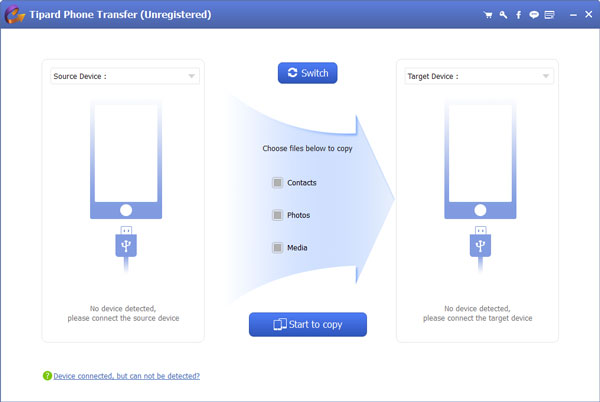
Vyberte data ze zdrojového zařízení a vyberte cílové zařízení pro výstup
Zaškrtněte kategorii, kterou chcete přenést. Později vyberte jeden telefon Android jako cílové zařízení. Klepnutím na „Android do zařízení Android“ nastavte režim přenosu dat.
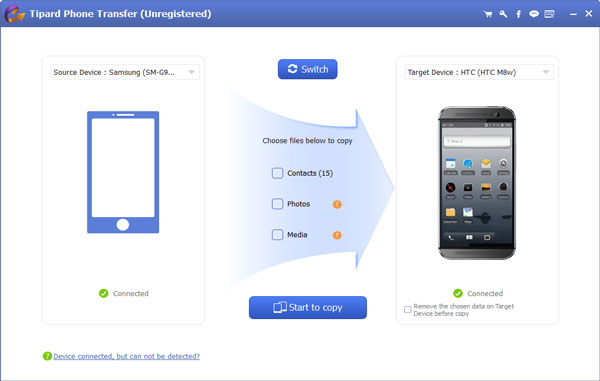
Preneste zdrojová data z jednoho systému Android do druhého
Klepnutím na tlačítko „Začít kopírovat“ zahájíte proces přenosu dat z Androidu do systému Android. Můžete také předem vybrat konkrétní položky k převodu. Během celého procesu udržujte připojení Android k počítači.
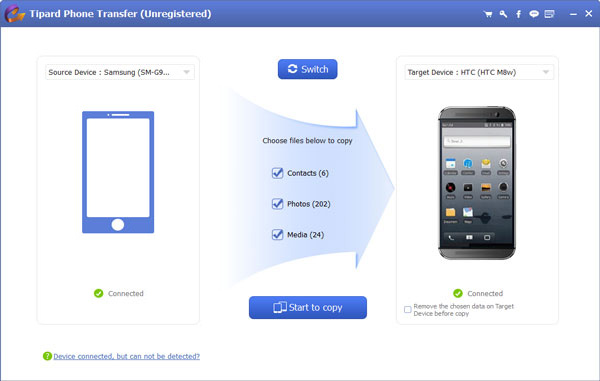
Vyberte typy souborů, které chcete obnovit
Jakmile provedete výše uvedený krok, rozhraní počítače zobrazí typy dat vašeho zařízení. Vyberte typy souborů, které chcete obnovit, a klikněte na tlačítko "Další", a poté aplikace prohledá související soubory.
Proto můžete použít zálohu aplikace Helium k zálohování aplikací, nastavení systému Android a dat. Nebo můžete aplikaci Transfer Phone přenést z původního zařízení Android na nový tablet Android bez ztráty dat.